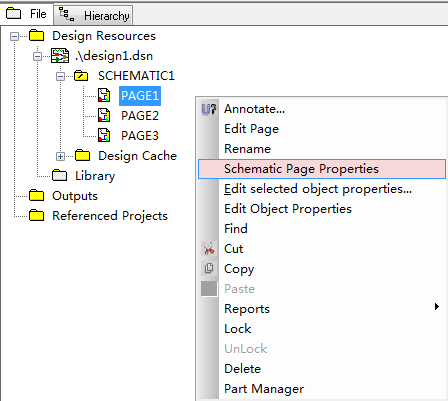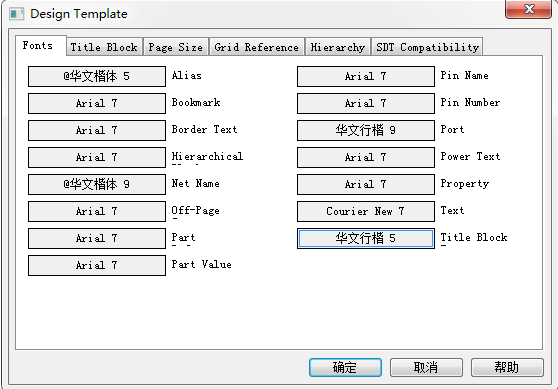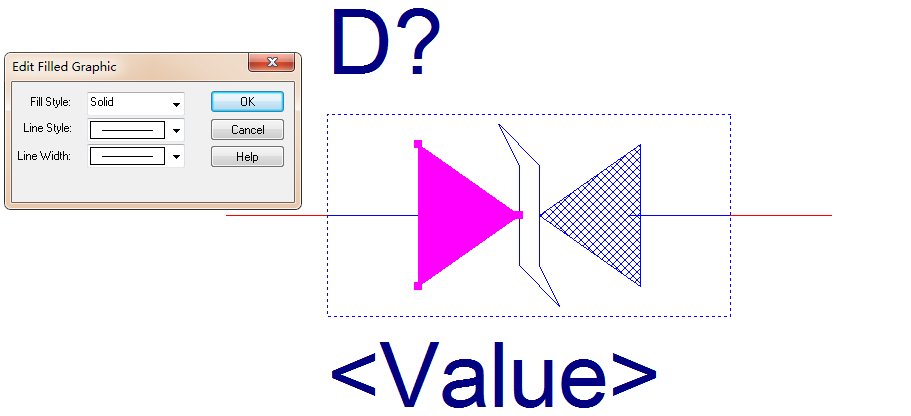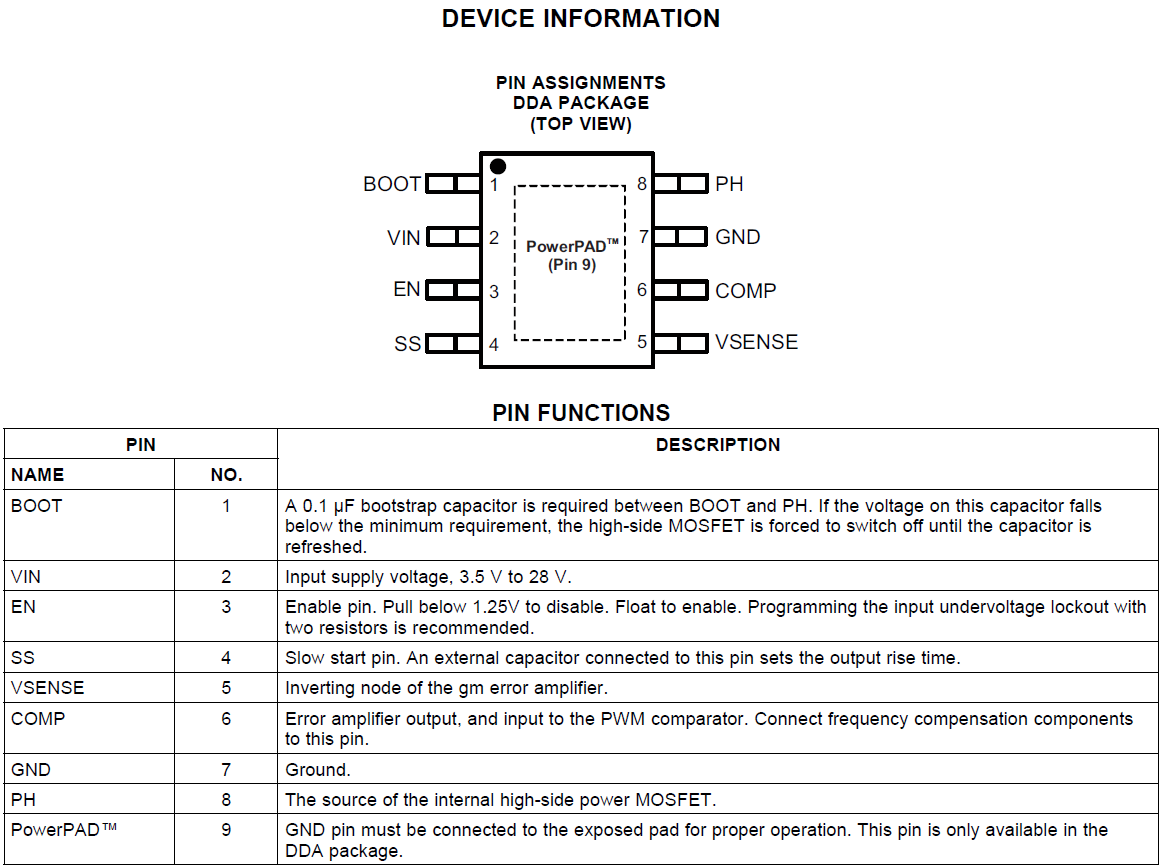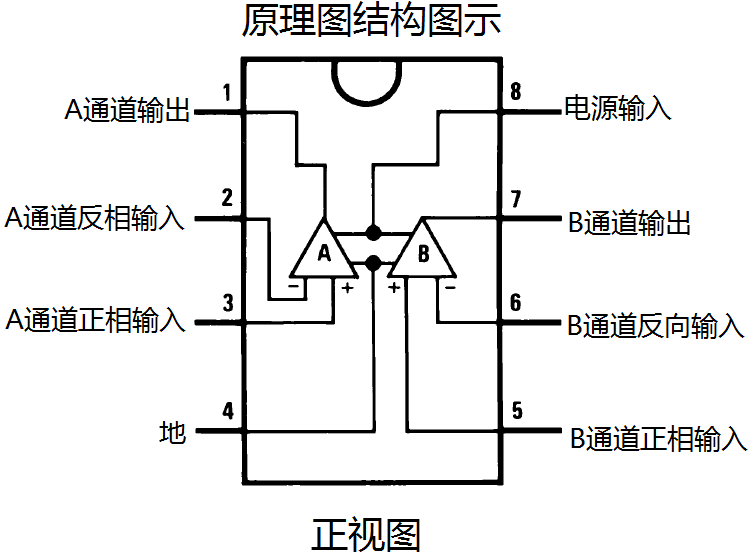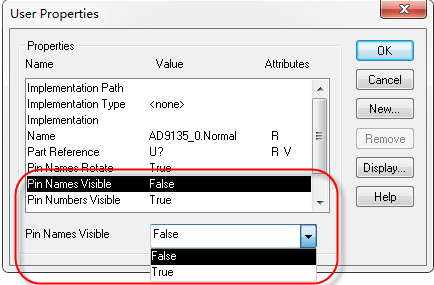- 全部
- 默认排序
答:第一步,对单页的原理图页面进行设置。首先,选中你要更改页面尺寸的那一页原理图;然后单击鼠标右键,执行命令SchematIC Page Properties,如图2-6所示,进行页面大小设置;在弹出的界面中,修改页面大即可,也可以对页面进行自定义的大小设置,如图2-7所示: 图2-6 单页页面参数设置示意图 图2-7 页
答:orcad系统自带的原理图库的路径是(16.6版本)C:\Cadence\SPB_16.6\tools\capture\library,在路径下,后缀为olb的文件就是,每一个库所包含的器件如下:AMPLIFIER.OLB 共182个零件,存放模拟放大器IC,如CA3280,TL027C,EL4093;ARITHMETIC.OLB 共182个零件,存放逻辑运算IC,如TC4032B,74LS85等;ATOD.OLB 共618个零件,存放A/D转换IC,如A
答:我们在绘制二极管或者三极管的时候,需对那个小三角形区域进行填充,如图2-15所示,操作方法如下:第一步,选中要填充的区域的外形框;第二步,鼠标双击外形框,弹出Edit Filled GraphIC,进行参数设置;第三步,在Fill Style中选择你所需要填充的类型即可,一般选择你这Solid这个填充方式,下面的Line Style指的是外形框的走线样式,Line Width指的是走线线宽。 图2-15 管区域填充设置示意图
答:IC类的器件与我们讲的分立器件、逻辑器件不同,下面我们以TPS54531这个电源IC为例讲解IC器件封装创建的方法,查找TPS54531的Datasheet,它的封装信息如图2-21所示, 图2-21 TPS54531封装信息示意图第一步,在olb文件单击鼠标右键,建立新的New Part,Name那一栏输入TPS54531,PCB封装那一栏可以先不填写,下面的Parts per pkg输入1个,是单Part的器件,如图2-22所示: 图2-22&n
答:在创建多个Part部分组成的元器件时,要区分Homogeneous类型与Heterogeneous类型元器件:Homogeneous类型:器件由多个Part组成,但是每一个Part的组成部分都是一样的,多数用于集成器件,由多个分立的元器件集成在一起,在创建的时候,只需要做其中一个部分,后面的部分就全部与之一致,方便快捷;Heterogeneous类型:器件由多个Part组成,但是每一个Part的组成部分都完全不一样,多数用于比较复杂的IC类器件,对IC属性进行分块设计,方便后期原理图的设计,
答:我们以LM358这个IC为例,讲解下Homogeneous类型元器件的创建方法,LM358的原理部分结构如图2-40所示,是由两个完全一样的放大器集成的, 图2-40 LM358原理部分构造示意图第一步,在olb文件单击鼠标右键,建立新的New Part,Name那一栏输入LM358,PCB封装那一栏可以先不填写,下面的Parts per pkg输入2个,由两部分组成,Package Type选择Homogeneous,其它的按照系统默认即可,点击ok,如图2-41所示,
答:在设计原理图库的时候,除了IC类器件需要显示网络的名称以外呢,一般其它的原理图库是不需要显示网络名称的,主要是显示器件内部的连接关系,所以我们需要隐藏掉原理图库中的网络名称,操作步骤如下:第一步,打开所要隐藏网络名称的库文件,点击菜单Options→Part Properties编辑属性;第二步,在弹出的属性框中选中Pin Names Visble,修改Value值属性即可;第三步,需要显示网络名称的,Value值那一栏选择True;隐藏网络名称的,Value值那一栏选择False,如图2-
答:orcad创建封装库时,放置管脚的Type的含义是管脚的类型,表示管脚的类型,每一种类型的含义解释如下:3 State:三态类型,0与1与高阻态,一般用于逻辑门器件;Bidrectional:双向传输类型,一般用于DC-DC电路器件;Input:输入信号,一般用于IC类器件的输入管脚;Open Collector:表示开集电集,一般用于三极管或者是MOS管;Open Emitter:表示开发射集,一般用于三极管或者是MOS管;Output:输出信号,一般用于IC类器件的输出管脚;Passiv
答:针对于管脚数目比较多的IC类元器件,可以先把全部的管脚数目放置出来,然后进行属性的统一修改,操作的步骤如下:第一步,首先在绘制库的界面中按照规格书放置IC相对应的管脚数目管脚名称Name以及管脚编号Numbers先按数字1、2、3...,一致往下排,如图2-64所示; 图2-64编辑管脚属性示意图第二步,用鼠标左键框选所有的管脚,点击右键,Edit Properties…,编辑属性,如图2-64所示;第三步,在弹出的界面中进行对应参数的设置即可,如图2-65所示,可以运
答:Title block是一个全局的变量,存在于每一页的原理图中,我们需要在库里面的Title block加入图片,然后更新到原理图中。第一步,在当前设计的库Design Cathe路径下找到Title block的库,复制到本地的库路径下,才可以对其进行更改;第二步,打开Title block的库,进行更改,放置公司logo,点击菜单Place→PICture,放置之前准备好的图片,放置到Title block中,调整好大小以及位置,如图2-83所示,这样就把logo图片加入到了Title

 扫码关注
扫码关注